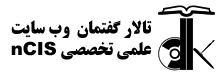در ابتدا بسته اجرایی فریمورک Yii را از بخش Downloads سایت http://www.YiiFramework.com دانلود کرده و فایل فشرده ی (با پسوند tgz یا zip) دریافتی را به مسیر شبیه ساز وب سرور نصب شده خود، به عنوان مثال اگر از Xampp استفاده می کنید مسیر C:xampphtdocs و اگر از Wamp استفاده می کنید مسیر C:wampwww انتقال دهید. حال آن را در همان مسیر از حالت فشرده خارج کرده و پوشه ایجاد شده را به Yii (جهت سهولت در آدرس دهی) تغییر نام دهید. البته قرار دادن این پوشه در این مسیر الزامی نمی باشد و می توان بعدا محل آن را تغییر داد.
پیش از نصب جهت اطلاع از پیشنیازهای نصب Yii می توانید در آدرس بار مرورگر خود این آدرس را بررسی نمایید:
پیش از نصب جهت اطلاع از پیشنیازهای نصب Yii می توانید در آدرس بار مرورگر خود این آدرس را بررسی نمایید:
http://localhost/yii/requirements/index.php
تصویر بالا نمایی از جدول پیشنیازها را نشان می دهد.
مواردی که به رنگ قرمز (یا Failed شده) باشند، از مواردی هستند که بررسی و رفع ایراد آنها برای نصب و راه اندازی فریمورک Yii ضروری می باشد. سرویس های PDO extension و PDO SQLite extension از سرویس های پیشنیاز ضروری، جهت نصب Yii می باشد.
گام بعدی تعریف متغییرهای محیطی(Environment Variables) برای سیستم عامل جهت تشخیص دستورات پایه ی Yii فریمورک می باشد. در اینجا سیستم عامل ویندوز را با یکدیگر بررسی می کنیم.
بر روی My Computer راست کلیک کرده پس از انتخاب گزینه Properties، در پنجره باز شده جدید از زبانه Advanced دکمه Environment Variables را انتخاب می کنیم.
سپس در بخش System Variables (بخش پایینی پنجره) پس از پیدا کردن گزینه Path و انتخاب آن، دکمه Edit را انتخاب می کنیم. طبق تصویر زیر:
حال طبق تصویر در محل شماره 3 ، یا همان Variable value آدرس های زیر را طبق پیشفرض های به ترتیب، مسیرهای نصب شبیه ساز وب سرور(فایل اجرایی php) و فریمورک Yii ، در ادامه آدرس ها با جداسازی توسط یک نقطه ویرگول (;) قرار می دهیم. برای مثال رشته (متنی) ای که اضافه میکنیم می تواند مشابه خط زیر باشد:
C:xamppphp;C:xampphtdocsYiiframework;
در این مرحله برنامه محیط Command Line ویندوز را از منوی استارت یا با نوشتن دستور cmd در برنامه Run ویندوز اجرا می کنیم.
نکته! … توجه داشته باشید که پس از تغییر متغییرهای سیستمی در بخش پیشین در صورتی که پنجره CMD شما در حال اجرا بوده بایستی بسته شده و دوباره اجرا شود.
پس از اجرای CMD با پنجره ای مشابه تصویر زیر روبرو می شویم (کلمه Aseman با نام کاربری شما در ویندوز جایگزین میگردد) :
حال می خواهیم با دستورات محیط command line ویندوز، دایرکتوری فعال را از آدرسی که مشاهده می شود به پوشه htdocs برنامه Xampp (یا در Wampp به www) تغییر دهیم. برای اینکار با تایپ دستور زیر و کلید Enter به ریشه درایو C برمی گردیم:
cd
بعد دستورات زیر را به ترتیب وارد می کنیم و کلید Enter را پس از نوشتن هر خط می زنیم:
cd xampp
cd htdocs
حال در آخرین مرحله از آموزش راه اندازی Yii فریمورک، برای ایجاد قالب و اسکلت کلی پروژه جدید از دستور زیر استفاده میکنیم(test نام اختیاری پروژه می باشد):
yiic webapp test
پس از زدن Enter پیامی مبنی بر تاییدیه ایجاد پروژه جدید پرسیده می شود که با تایپ کلمه Yes و زدن کلید Enter پروژه جدید ایجاد می گردد، مطابق تصاویر زیر:
پس از ایجاد پروژه جدید، جهت مشاهده پروژه ایجاد شده آدرس زیر را در مرورگر خود وارد می کنیم:
http://localhost/test
در اینجا آموزش نحوه نصب، راه اندازی فریمورک Yii و ایجاد یک پروژه جدید توسط Yii فریمورک به پایان می رسد. گام بعدی آماده سازی محیط Netbeans IDE برای کار با Yii فریمورک می باشد. که در آموزش بعدی خدمت شما ارائه می گردد…
شاد باشید